Les navigateurs GPS sont devenus des appareils familiers et nécessaires pour les autotouristes, les athlètes et simplement les personnes actives. Les utilisateurs de navigateurs sont parfois confrontés à une situation où les coordonnées des waypoints d'itinéraire à leur disposition sont présentées dans un système différent. Ici, les programmes viennent à la rescousse avec une interface pratique et intuitive, dans laquelle vous pouvez effectuer toutes les transformations de coordonnées.
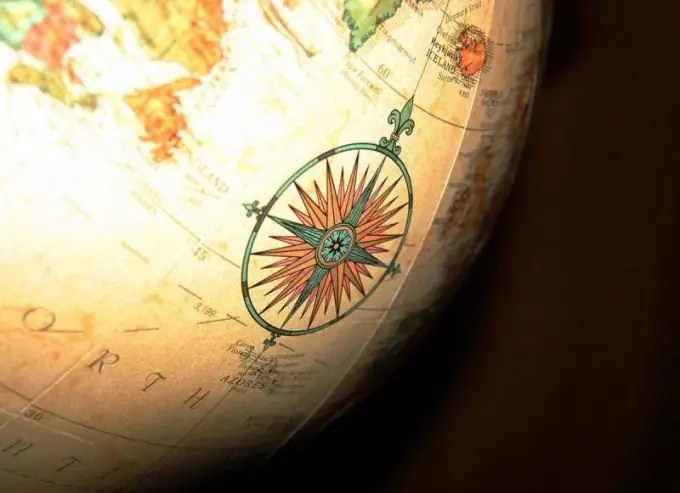
Il est nécessaire
- - Ordinateur personnel;
- - Logiciel de calculatrice géographique;
- - les coordonnées des objets.
Instructions
Étape 1
Si les coordonnées que vous avez sont calculées en degrés, minutes, secondes ou fractions de ces mesures angulaires, vos données sont présentées en coordonnées géographiques, c'est-à-dire en longitude et latitude. Lorsque l'unité de coordonnées est donnée en mètres, pieds, etc., cela signifie qu'il s'agit de coordonnées projectives. La plus célèbre en Russie est la projection de Gauss-Kruger, qui est un cas particulier de la projection de Mercator transversale-cylindrique. Ce système de coordonnées est également appelé SK-42. Pour avoir une idée de la position d'un point ou d'un objet sur une carte ou dans un navigateur GPS avec une grille de coordonnées géographiques, il faut les convertir de projectif en géographie. Pour ce faire, utilisez un exemple spécifique, qui présente le recalcul des coordonnées de la projection SK-42 en longitude et latitude géographiques avec les paramètres de Pulkovo 1942.
Étape 2
Ouvrez le programme Calculatrice géographique. Utilisez l'onglet Conversion interactive pour convertir les coordonnées d'un ou plusieurs points. Voici deux champs pour la transformation des coordonnées. Dans chacun d'eux, spécifiez le système de coordonnées en sélectionnant le bouton Définir le système de coordonnées. Sélectionnez le groupe Système de coordonnées Gauss-Kruger (Pulkovo1942) pour la marge de droite dans la liste fournie. Spécifiez la zone dans la fenêtre Système en fonction des coordonnées Est. Dans cet exemple, le premier chiffre de la coordonnée à sept chiffres indique qu'il appartient à la 7ème zone
Étape 3
Sélectionnez les options de référence Pulkovo1942. Utilisez le bouton Unités pour vérifier que l'unité de mesure doit être "Mètres". En cliquant sur le bouton Formats, spécifiez le nombre requis de décimales. Dans cet exemple, il s'agit de 2 caractères. Le système que vous avez sélectionné sera affiché dans le champ de droite sous les cases pour remplir les coordonnées. Entrez les coordonnées que vous connaissez dans les champs Nord/Sud et Est/Ouest
Étape 4
Dans les onglets similaires de la fenêtre de gauche, sélectionnez le système de coordonnées que vous devez transformer. L'exemple montre le système de coordonnées géodésiques "Longitude / Latitude" (Latitude géodésique / Longitude) avec les paramètres Pulkovo 1942
Étape 5
Dans le menu Formats, notez comment les coordonnées sont affichées dans l'onglet Degrés géodésiques. Sélectionnez le format dont vous avez besoin. Il peut s'agir de degrés, minutes et secondes (DD MM SS), degrés et fractions de degrés, degrés, minutes et fractions de minutes avec délimiteurs de caractères et préfixes. Un exemple d'affichage sera présenté tout en bas de cette fenêtre
Étape 6
Cliquez sur le bouton "Convertir" en bas du champ dans lequel les coordonnées sont renseignées. Le résultat de la transformation sera calculé dans les lignes correspondantes du champ adjacent. Dans cet exemple, il s'agit de la marge de gauche.






